将 Chrome 浏览器默认搜索引擎换成 GPTSearch
GPTSearch 现在已经能当浏览器用了
使用这个链接即可激活:
https://chatgpt.com/?hints=search&q=%s
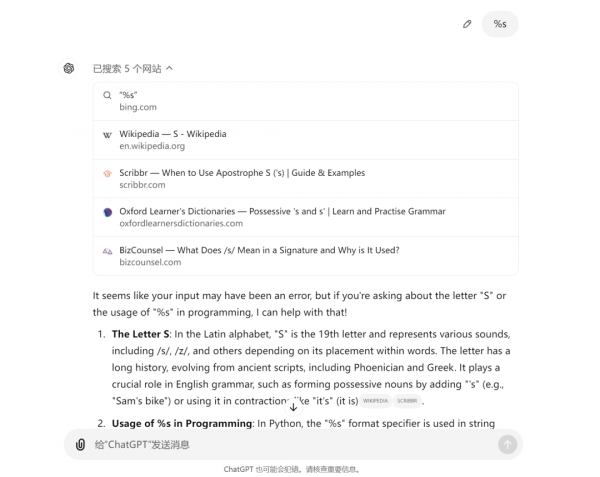
你可以把它设置为自己的默认搜索选项
接下来一步步分享给你:
进入Chrome的设置 → 点击“搜索引擎” → 点击“管理搜索引擎和网站搜索”
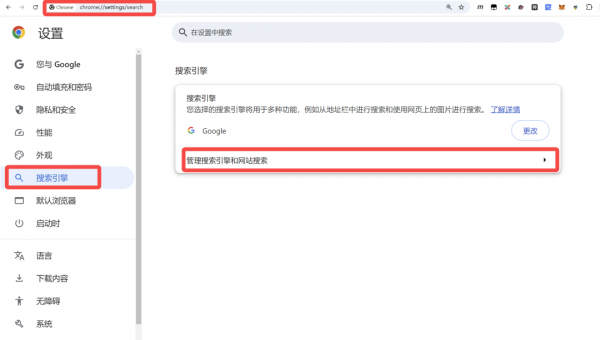
然后找到搜索引擎栏目,点击下方添加
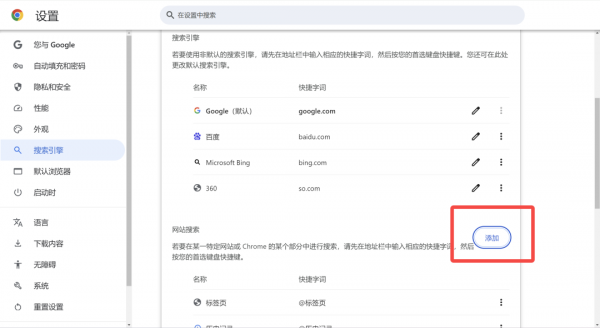
输入对应信息
名称:GPTsearch
快捷字词:@gpt
网址格式:https://chatgpt.com/?hints=search&q=%s
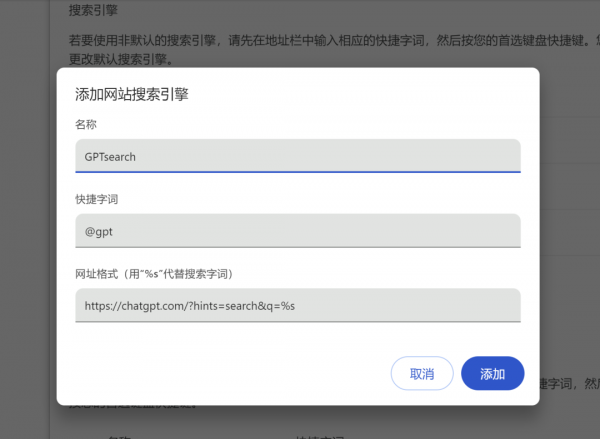
添加后,将GPTsearch设为默认选项

然后你就会发现你再搜索的时候就会出现

然后会自动调用ChatGPT 4o mini给你答案
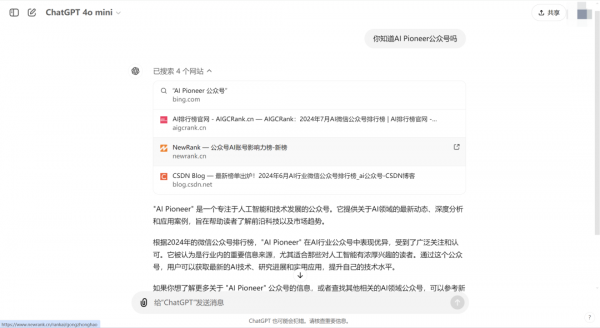
另外你在用GPT的时候,也可以输入“/”来调用它的搜索功能
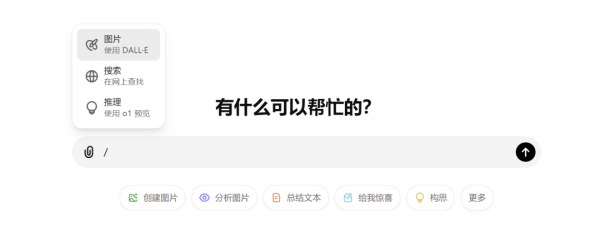
好文章,需要你的鼓励
生成式AI让谷歌和Meta变得更强大更富有
生成式AI的兴起让谷歌和Meta两大科技巨头受益匪浅。谷歌母公司Alphabet第三季度广告收入同比增长12%达742亿美元,云服务收入增长33%至151.5亿美元,季度总收入首次突破千亿美元大关。Meta第三季度收入512.5亿美元,同比增长26%。两家公司都将大幅增加AI基础设施投资,Meta预计2025年资本支出提升至700亿美元,Alphabet预计达910-930亿美元。
GUI自动化的新突破:ServiceNow让AI更准确定位屏幕界面元素
ServiceNow等机构联合研究团队提出了RULER和I-MROPE两项创新技术,解决GUI自动化中AI难以准确定位界面元素的核心问题。RULER技术为AI提供明确空间参考系统,I-MROPE技术平衡位置编码的频率分配。实验显示在高分辨率界面上定位准确率从31.1%提升至37.2%,为GUI自动化的实际应用铺平道路。
多智能体AI协作:医疗领域的技术突破
谷歌DeepMind开发的多智能体AI系统通过让多个AI代理相互协作、讨论和辩论来解决复杂问题。该系统在医疗领域表现出色,能够在两天内完成人类十年的研究成果,包括发现新的药物重新定位候选物和治疗方案。AI临床医生"Amy"不仅能生成更好的诊断方案,还表现出比人类医生更强的同理心。这项技术有望在十年内实现零边际成本的全球医疗服务普及。
AI也能写学术论文了?上海交大团队揭开大模型撰写科研综述的秘密
上海交大团队开发SurveyBench评估体系,系统检验AI学术综述写作能力。研究发现,虽然AI在语言流畅度等表面指标上接近人类水平,但在内容深度、技术细节和抽象总结方面仍有显著差距,平均比人类综述低21%。研究揭示AI写综述面临深度理解不足、缺乏关联思维、抽象能力有限三大挑战,建议未来采用人机协作模式。







